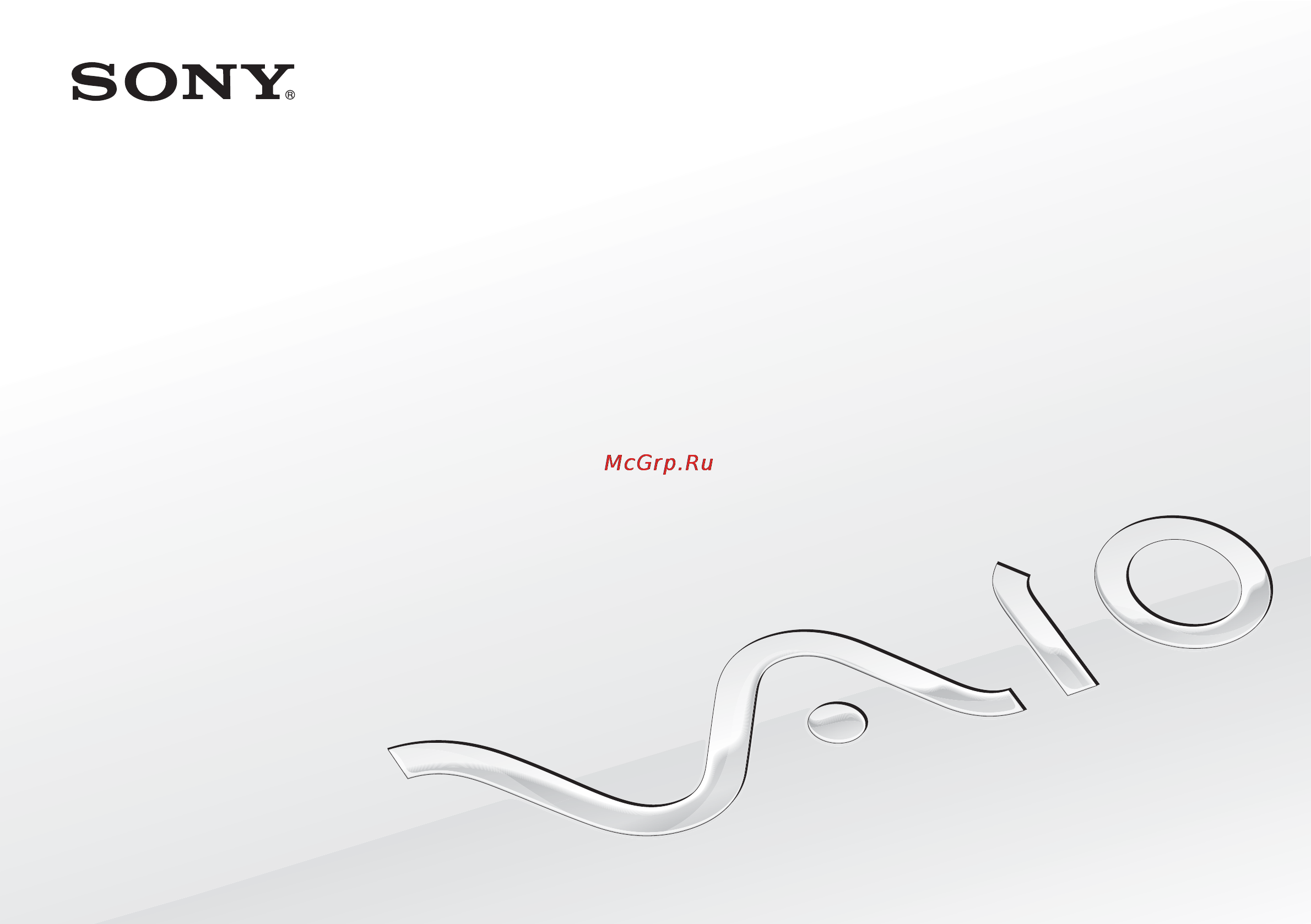Sony VAIO VPCX11Z1E Инструкция по эксплуатации онлайн
Содержание
- Руководство пользователя 1
- Серия vpcx11 1
- Содержание 2
- Как найти спецификации 4
- Подготовка к использованию 4
- Печатные документы 5
- Полная информация о вашем vaio компьютере 5
- Электронные документы 5
- Web узлы интерактивной поддержки 6
- Требования эргономики 7
- Начало работы 9
- Вид спереди 10
- На следующих страницах показано расположение органов управления и разъемов компьютера 10
- Расположение органов управления и разъемов 10
- Расположение органов управления и разъемов 11
- Вид сзади 12
- Вид справа 13
- Расположение органов управления и разъемов 13
- Вид слева 14
- Расположение органов управления и разъемов 14
- Вид снизу 15
- Расположение органов управления и разъемов 15
- Индикатор назначение 16
- Ниже перечислены индикаторы предусмотренные в компьютере 16
- О светодиодных индикаторах 16
- Для использования адаптера переменного тока 17
- Использование адаптера переменного тока 17
- Подключение источника питания 17
- Подключение источника питания 18
- Для установки аккумулятора 19
- Использование аккумулятора 19
- Установка извлечение аккумулятора 19
- Для извлечения аккумулятора 21
- Для зарядки аккумулятора 22
- Зарядка аккумулятора 22
- Использование аккумулятора 22
- Новый аккумулятор поставляемый с компьютером заряжен не полностью 22
- Подключите компьютер к источнику питания переменного тока при помощи адаптера переменного тока индикатор заряда включен пока аккумулятор заряжается после того как аккумулятор будет заряжен до максимального уровня установленного функцией ухода за батареей индикатор аккумулятора погаснет 22
- Установите аккумулятор 22
- Использование аккумулятора 23
- Увеличение срока действия батареи 24
- Безопасное выключение компьютера 25
- Процедура выключения компьютера 25
- Для увеличения срока службы аккумулятора можно воспользоваться преимуществами управления режимом питания помимо обычного режима работы компьютера имеются на выбор два режима пониженного потребления энергии режим сна и режим гибернации 26
- Если заряд аккумулятора заканчивается когда компьютер находится в режиме сна все несохраненные данные будут утеряны восстановление последнего рабочего состояния будет невозможно во избежание потерь данных необходимо периодически сохранять данные 26
- Если компьютер не предполагается использовать длительный период времени при отсутствии сетевого питания переменным током переведите его в режим гибернации или выключите 26
- Использование энергосберегающих режимов 26
- Режим описание 26
- Для активизации режима гибернации 27
- Использование режима гибернации 27
- Использование режима сна 27
- Процедура активирования режима сна 27
- Процедура возврата в обычный режим 27
- Обновление компьютера 28
- Использование компьютера vaio 29
- Использование клавиатуры 30
- Комбинации клавиш с клавишей fn и их назначение 30
- На клавиатуре вашего компьютера имеются дополнительные клавиши выполняющие специальные задачи которые различны в разных моделях 30
- Использование клавиатуры 31
- Комбинация функция функция 31
- Действие описание 32
- Использование сенсорной панели 32
- Сенсорная панель позволяет перемещать курсор а также выбирать перетаскивать и прокручивать объекты на экране 32
- Использование сенсорной панели 33
- Использование встроенной камеры 34
- Использование карт памяти memory stick 35
- Перед использованием карт памяти memory stick 35
- Введение и извлечение карты памяти memory stick 36
- Возьмите карту памяти memory stick стрелкой вверх в направлении гнезда 36
- Использование карт памяти memory stick 36
- Найдите гнездо memory stick duo 36
- Осторожно вставьте карту памяти memory stick в гнездо до защелкивания в фиксаторах 36
- Процедура установки карты памяти memory stick 36
- Процедура извлечения карты памяти memory stick 37
- Процедура форматирования карты памяти memory stick 38
- Форматирование карты памяти memory stick 38
- Замечания по использованию memory stick 40
- Использование других модулей карты памяти 41
- Использование карты памяти sd 41
- Перед использованием карт памяти sd 41
- Процедура установки карты памяти sd 42
- Процедура извлечения карты памяти sd 43
- Замечания по использованию карт памяти 44
- Примечания общего характера относительно использования карты памяти 44
- Примечания относительно использования карты памяти sd 44
- Использование сети интернет 45
- Данный компьютер можно подсоединять к сетям типов 1000base t 100base tx 10base t с помощью сетевого кабеля lan подсоедините один конец сетевого кабеля в комплект поставки не входит к сетевому порту lan компьютера другой конец кабеля к компьютерной сети подробную информацию о настройках и устройствах необходимых для подсоединения к сети lan можно получить у сетевого администратора 46
- Использование сети lan 46
- Использование беспроводной локальной сети lan 47
- Использование беспроводной локальной сети lan 48
- Использование беспроводной локальной сети lan 49
- Связь без точки доступа одноранговая сеть 50
- Процедура организации связи без точки доступа одноранговой сети 51
- Связь через точку доступа инфраструктурная сеть 52
- Процедура соединения с беспроводной сетью 53
- Для прекращения соединений на базе беспроводной локальной сети 54
- Разрыв соединений на базе беспроводной локальной сети 54
- Введение sim карты 55
- Использование беспроводной сети wan 55
- Для ввода sim карты 56
- Начало общения по беспроводной сети wan 58
- Защита bluetooth 59
- Использование функции bluetooth 59
- Связь с другим устройством bluetooth 60
- Для связи с другим устройством bluetooth 61
- Для завершения соединения bluetooth 62
- Завершение соединения bluetooth 62
- Примечания относительно использования функции bluetooth 63
- Использование периферийных устройств 65
- Подсоединение дисковода оптических дисков 66
- Процедура подсоединения дисковода оптических дисков 66
- Для подсоединения внешних громкоговорителей 67
- Подсоединение внешних громкоговорителей или наушников 67
- Подсоединение внешнего монитора 68
- Подсоединение компьютерного монитора или проектора 69
- Выбор режима отображения клавишами fn f7 70
- Выбор режимов отображения 70
- Для выбора режима отображения из диалогового окна параметры экрана 70
- Использование функции несколько мониторов 71
- Использование функции несколько мониторов 72
- Для подсоединения устройства usb 73
- Подключение usb устройства 73
- Замечания по подключению usb устройства 74
- Индивидуальная настройка компьютера vaio 75
- Добавление пароля включения 76
- Установка пароля 76
- Для добавления пароля включения машинный пароль 77
- Для добавления пароля включения пароль пользователя 78
- Для изменения или отмены пароля включения машинный пароль 79
- Изменение и отмена пароля включения 79
- Для изменения или отмены пароля включения пароль пользователя 80
- Добавление пароля жесткого диска 81
- Добавление пароля жесткого диска 82
- Изменение или отмена пароля жесткого диска 83
- Изменение пароля жесткого диска 83
- Удаление пароля жесткого диска 84
- Для включения intel vt 85
- Использование inte 85
- Использование vaio control center 86
- Процедура использования приложения vaio control center 86
- Выбор схемы управления электропитанием 87
- Использование функции vaio power management 87
- Процедура выбора схемы управления электропитанием 87
- Чтобы изменить схему управления электропитанием 87
- Меры предосторожности 88
- Информация о безопасном использовании 89
- Источник питания 89
- Компьютер 89
- Аккумулятор 90
- Memory stick 91
- Наушники 91
- Встроенная камера 92
- Диски 92
- Жк экран 92
- Компьютер 92
- Уход и техническое обслуживание 92
- Работа с компьютером 93
- Работа с жк дисплеем 95
- Использование источника питания 96
- Обращение со встроенной камерой 97
- Работа с дисками 98
- Использование аккумулятора 99
- Работа с картой памяти memory stick 100
- Во избежание повреждения твердотельного накопителя 101
- Работа со встроенным жестким диском 101
- Рекомендации по предотвращению повреждения жесткого диска 101
- Устранение неполадок 102
- Компьютер 103
- Что делать если компьютер не запускается 103
- Что делать если зеленый индикатор питания светится но на экране ничего не отображается 104
- Что делать если компьютер или программное обеспечение перестает отвечать на команды 105
- Почему компьютер не переключается в режим сна или режим гибернации 106
- Процедура восстановления обычного режима работы компьютера 106
- Что делать если индикатор аккумулятора часто мигает и компьютер не запускается 106
- Почему скорость цпу отображаемая в окне свойства системы меньше максимальной 107
- Что делать если мой компьютер не принимает мой пароль и появляется сообщение enter onetime password 107
- Что делать если отображается окно с уведомлением о несовместимости или неправильной установке аккумуляторного блока и выполняется переключение компьютера в режим гибернации 107
- Как изменить порядок загрузочных устройств 108
- Что делать если игровое программное обеспечение не работает или приводит к отказу 108
- Что делать если не удается вспомнить пароль включения 108
- Почему экран компьютера не выключается по истечении времени ожидания заданного для автоматического выключения 109
- Что делать если компьютер не загружается с внешнего устройства подключенного к компьютеру 109
- Как уменьшить размер раздела восстановления системы 110
- Как узнать размер раздела восстановления системы 111
- Почему компьютер не реагирует достаточно быстро когда работает windows aero 111
- Безопасность системы 112
- Как защитить компьютер от угроз безопасности таких как вирусы 112
- Как обновлять антивирусное программное обеспечение 112
- Аккумулятор 113
- Как узнать состояние зарядки аккумулятора 113
- Когда питание компьютера осуществляется от электросети переменного тока 113
- Когда требуется заменять аккумулятор 113
- Когда требуется перезаряжать аккумуляторный блок 113
- Можно ли переключить компьютер в режим гибернации при питании его от аккумулятора 114
- Стоит ли беспокоиться если установленный аккумуляторный блок нагревается 114
- Встроенная камера 115
- Почему в окне просмотра отсутствует изображение или оно низкого качества 115
- Почему на снимках имеются блики 115
- Почему сделанные снимки низкого качества 115
- Почему видеоизображение со встроенной камеры приостанавливается на несколько секунд 116
- Что делать если мой компьютер нестабильно работает при автоматическом переключении в режим сохранения питания во время использования встроенной камеры 116
- Работа в сети 117
- Что делать если компьютер не подключается к точке доступа беспроводной локальной сети 117
- Что делать если отсутствует доступ к интернет 118
- Чем объясняется низкая скорость передачи данных 119
- Как избежать прерываний передачи данных 120
- Почему при изменении ключа шифрования прерывается сетевое соединение 120
- Что такое каналы 120
- Что делать если мой компьютер не может присоединиться к беспроводной сети wan 121
- Технология bluetooth 122
- Что делать если другие устройства bluetooth не могут обнаружить мой компьютер 122
- Что делать если не удается найти устройство bluetooth с которым требуется установить соединение 122
- Почему нет доступа к службам поддерживаемым другим устройством bluetooth 123
- Чем объясняется низкая скорость передачи данных через соединение bluetooth 123
- Что делать если другие устройства bluetooth не могут установить соединение с моим компьютером 123
- Можно ли использовать устройство с технологией bluetooth в самолетах 124
- Почему не удается осуществить обмен данными визитной карточки с мобильным телефоном 124
- Почему нет доступа к устройствам bluetooth при переключении пользователей 124
- Почему нет доступа к функции bluetooth при входе в систему как пользователь с обычными полномочиями 124
- Что делать если значок bluetooth не отображен на панели задач 125
- Что следует делать если из наушников или аудио видеоконтроллера не слышен звук 125
- Дисплей 126
- Почему экран гаснет 126
- Что делать eсли нет четкого изображения снимков или видео 127
- Почему на экране не отображается видео 128
- Что делать если на внешнем дисплее не появляется изображение 128
- Что делать если экран темный 128
- Печать 129
- Что делать если не удается распечатать документ 129
- Громкоговорители 130
- Что делать если внешние громкоговорители не работают 130
- Что делать при отсутствии звука встроенных громкоговорителей 130
- Сенсорная панель 131
- Что делать если сенсорная панель не работает 131
- Клавиатура 132
- Что делать если не удается ввести определенные символы с клавиатуры 132
- Что делать при неправильной настройке клавиатуры 132
- Гибкие диски 133
- Почему при подключении дисковода на панели задач не появляется значок безопасное извлечение устройства 133
- Что делать если не удается записать данные на дискету 133
- Аудио видео 134
- Как изменить устройства вывода звука 134
- Как отключить звук при запуске windows 134
- Почему при воспроизведении видеосигнала высокого разрешения например данных записанных портативной цифровой видеокамерой avchd происходит прерывание воспроизведения звукового сигнала и или выпадение кадров изображения 135
- Что делать если не слышен звук из устройства вывода звука подключенного к выходу hdmi разъему оптическому выхода или гнезду для подключения наушников 135
- Memory stick 136
- Можно ли копировать изображения с цифровой видеокамеры с помощью карты памяти memory stick 136
- Почему не удается записать данные на карту памяти memory stick 136
- Что делать если карты памяти memory stick отформатированные на компьютере vaio не работают в других устройствах 136
- Периферийные устройства 137
- Что делать если невозможно подсоединить устройство usb 137
- Торговые марки 138
- Уведомление 140
- 2009 sony corporation 141
Похожие устройства
- MSI GT70 2PE(DPro Dragon)-2089RU Инструкция по эксплуатации
- Sven MS-2100 Инструкция по эксплуатации
- Sony VAIO VPCX11X6E Инструкция по эксплуатации
- Lenovo FLEX2-14 /59422550/ Инструкция по эксплуатации
- Sven MS-3000 Инструкция по эксплуатации
- Sony VAIO VPCX11S1T Инструкция по эксплуатации
- Lenovo FLEX2-14 /59426358/ Инструкция по эксплуатации
- Erisson CWA-08B01 Инструкция по эксплуатации
- Sony VAIO VPCX11S1R Инструкция по эксплуатации
- Texet TB-771A 4Gb Инструкция по эксплуатации
- Erisson CWA-10B01 Инструкция по эксплуатации
- Sony VAIO VPCX11S1E Инструкция по эксплуатации
- Sony HDR-AS20 Инструкция по эксплуатации
- Erisson CWA-12B01 Инструкция по эксплуатации
- Sony VAIO VPCX11 Инструкция по эксплуатации
- Manfrotto MK294A4-D3RC2 + шт.головка Инструкция по эксплуатации
- Erisson CWA-08B02 Инструкция по эксплуатации
- Sony VAIO VPCX13L7E Инструкция по эксплуатации
- Manfrotto MK393-H + шт.головка Инструкция по эксплуатации
- Erisson CWA-10B02 Инструкция по эксплуатации